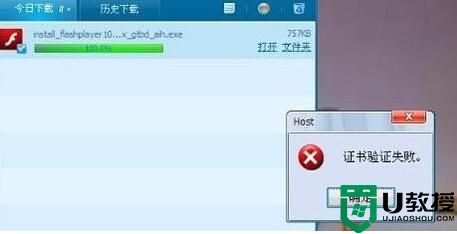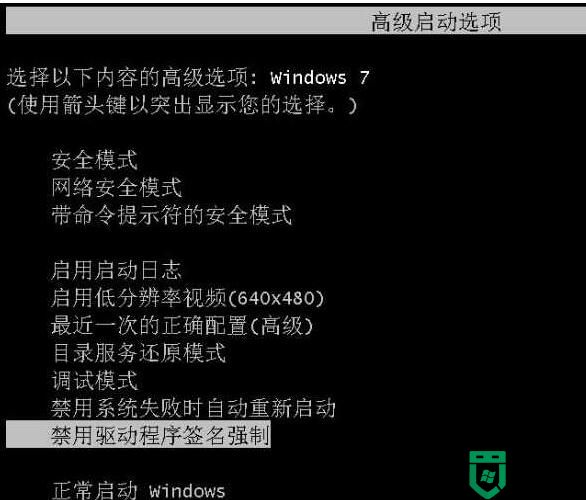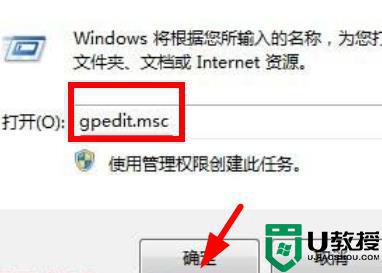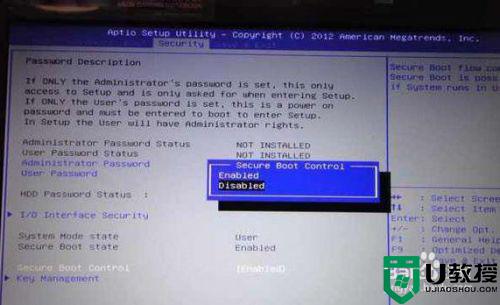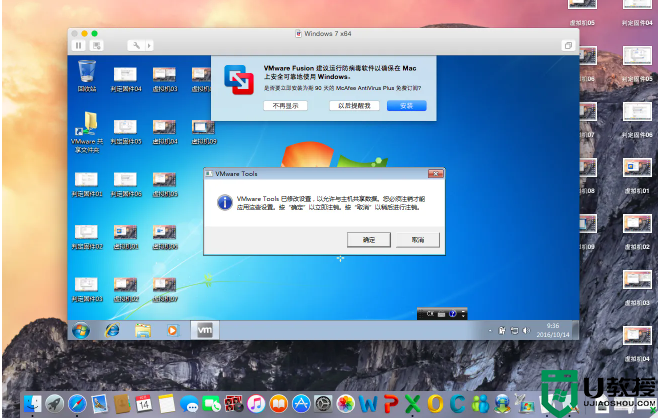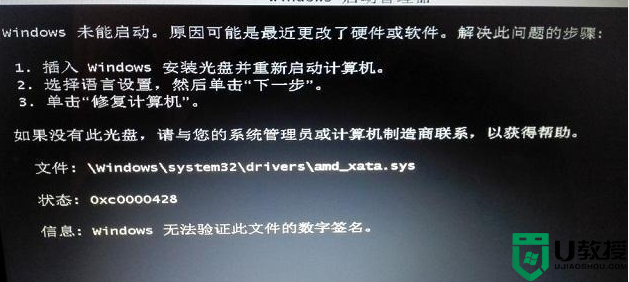win7电脑安装软件提示验证签名失败怎么解决
时间:2021-09-13作者:xinxin
在很多时候,用户在使用win7电脑安装某个程序时,偶尔也会遇到系统提示验证签名失败的情况,其实这是通常恶意代码会伪装成合法软件,很容易得被分发到未设防的用户电脑上,和病毒一起形成对用户信息资源的欺诈和攻击,对此小编就来告诉大家win7电脑安装软件提示验证签名失败解决方法。
推荐下载:win7 64位旗舰版
具体方法:
1、在Win7操作系统桌面上,双击Internet Explorer浏览器图标进入。

2、进入Internet Explorer浏览器主界面,点击右上角齿轮设置进入。
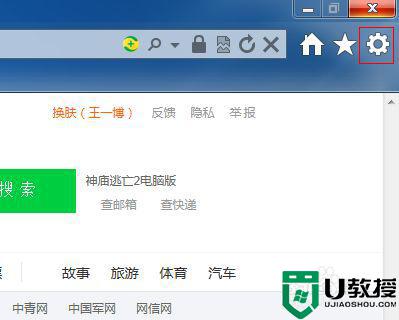
3、在弹出的菜单选项,选择Internet选项进入。
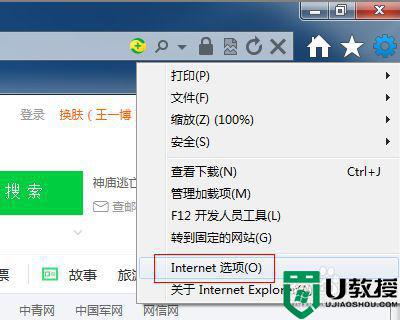
4、切换至高级页签。
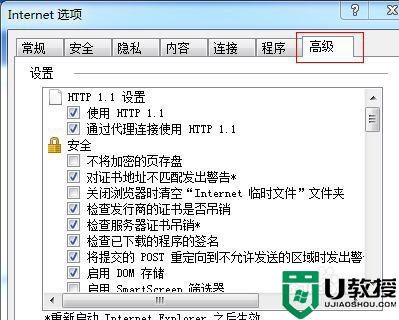
5、下拉滚动条,找到并勾选允许运行或安装软件,即使签名无效然后点击应用确定按钮即可。
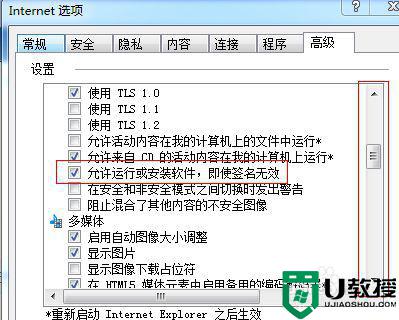
6、通过以上设置完成之后,这样子软件就可以正常安装使用了。

以上就是有关win7电脑安装软件提示验证签名失败解决方法了,有遇到这种情况的用户可以按照小编的方法来进行解决,希望能够帮助到大家。